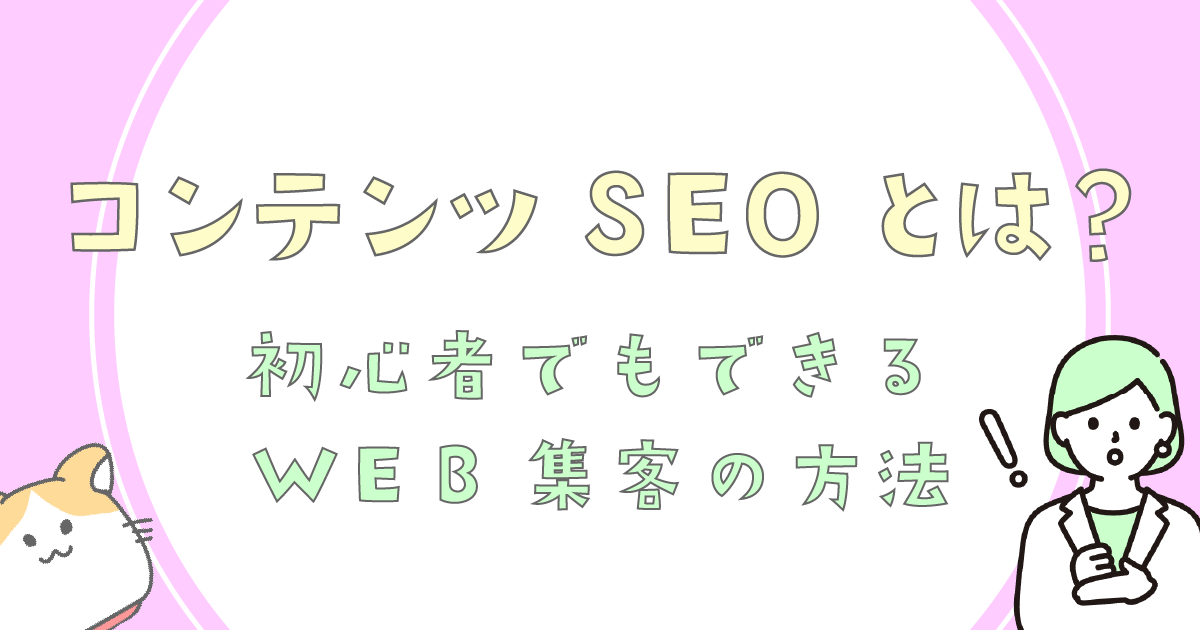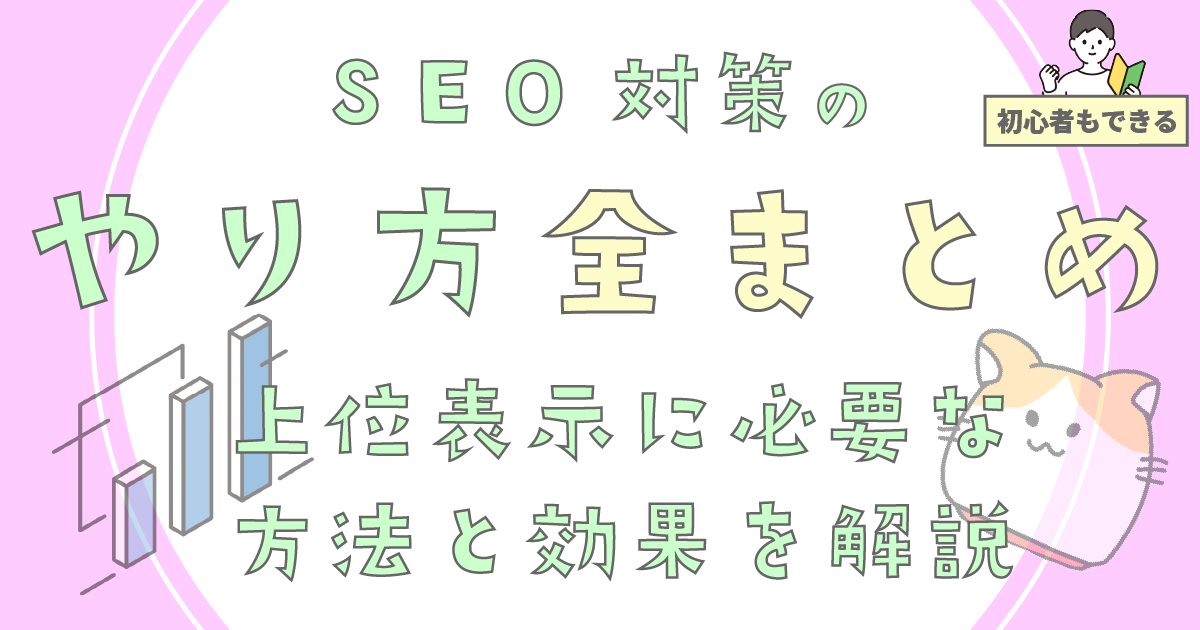reCAPTCHAでスパム対策!
Contact Form 7に設定する方法を解説

reCAPTCHAについて
reCAPTCHAとは

reCAPTCHAは、Googleが提供する無料のスパム対策サービスで、Webサイトをスパムや悪意のある活動から保護するために使用されます。
特に、WordPressサイトで使用されることが多いコンタクトフォーム7(Contact Form 7)との相性が良く、多くのサイトで導入されています。reCAPTCHAを設置することで、ユーザーが人間であるか自動のボットであるかを判別し、不正なフォーム送信を防止することができます。
このサービスにはv2とv3のバージョンがあり、特にreCAPTCHA v3はユーザーの操作を妨げずにスパム対策ができるため、多くのサイトで採用されています。v3はユーザーに対して明示的なチェックボックスを表示せず、バックグラウンドで動作し、スコアを付与することで人間かボットかを判断する仕組みになっています。
reCAPTCHAを導入することでスパムメールの受信が大幅に減少し、サイトの信頼性を向上させることが期待できます。特に、問い合わせフォームやコメント欄など、スパムのターゲットになりやすい部分を保護するためには効果的です。
前提条件
Contact Form 7のインストール及び有効化
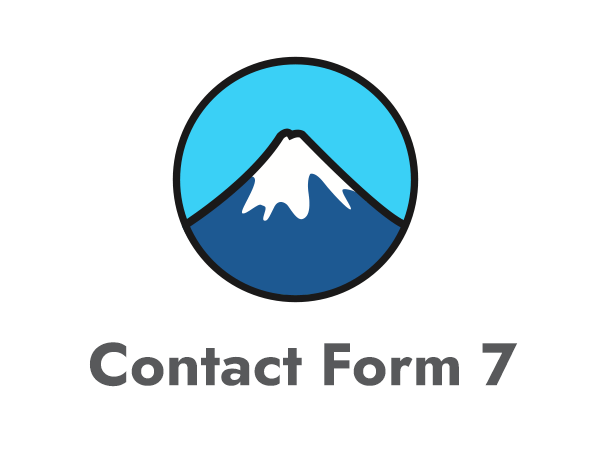
まず、WordPressのプラグイン「Contact Form 7」をインストールおよび有効化する必要があります。Contact Form 7は、非常に多機能で簡単に問い合わせフォームを作成できるプラグインとして多くのサイトで使用されています。
インストール方法は非常に簡単です。WordPressの管理画面から「プラグイン」→「新規追加」と進み、検索ボックスに「Contact Form 7」と入力します。検索結果に表示されるContact Form 7を「今すぐインストール」ボタンをクリックしてインストールし、その後「有効化」ボタンをクリックします。これで、Contact Form 7のインストール及び有効化は完了です。
Googleアカウントの準備
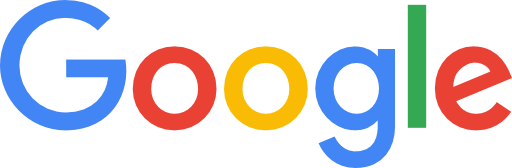
次に、Google reCAPTCHAを導入するために必要なGoogleアカウントを準備します。
まずは、Googleアカウントを作成します。すでにGoogleアカウントをお持ちの場合は、そのアカウントを使用できますので、新たに作成する必要はありません。
アカウントがない場合は、Googleの公式サイトにアクセスし、「アカウントを作成」から必要な情報を入力してアカウントを作成してください。
Google reCAPTCHAのセットアップ
Google reCAPTCHAのサイト登録手順
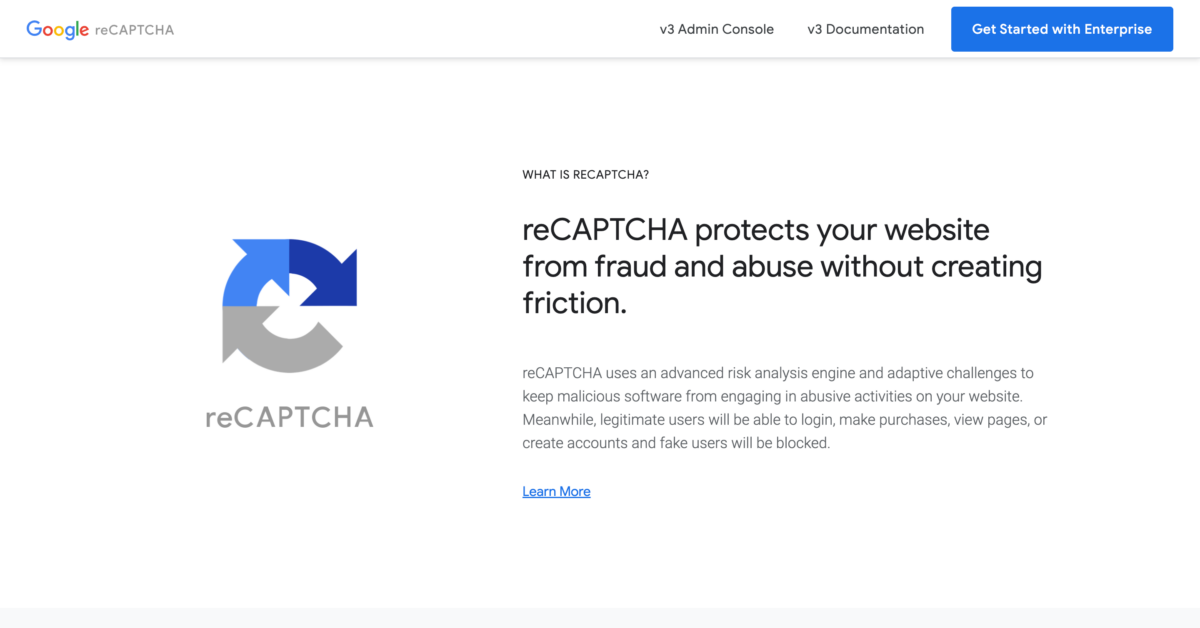
まず、reCAPTCHAを導入するためには、GoogleのreCAPTCHAサイトにアクセスし、サイト登録を行う必要があります。Googleアカウントにログインし、「Admin Console」に移動します。
新しいサイトを登録するために、「+」ボタンをクリックし、適切なreCAPTCHAのバージョン(今回はv3)を選択します。その後、サイトのドメイン名を入力し、所有するドメインのリストに追加します。さらにサイトの所有者情報を入力し、利用規約に同意します。
この手順を完了すると、次のステップに進むための情報として「サイトキー」と「シークレットキー」が生成されます。これらのキーは、後ほどWordPressでContact Form 7の設定に使用しますので、大切に保管してください。
サイトキーとシークレットキーの取得
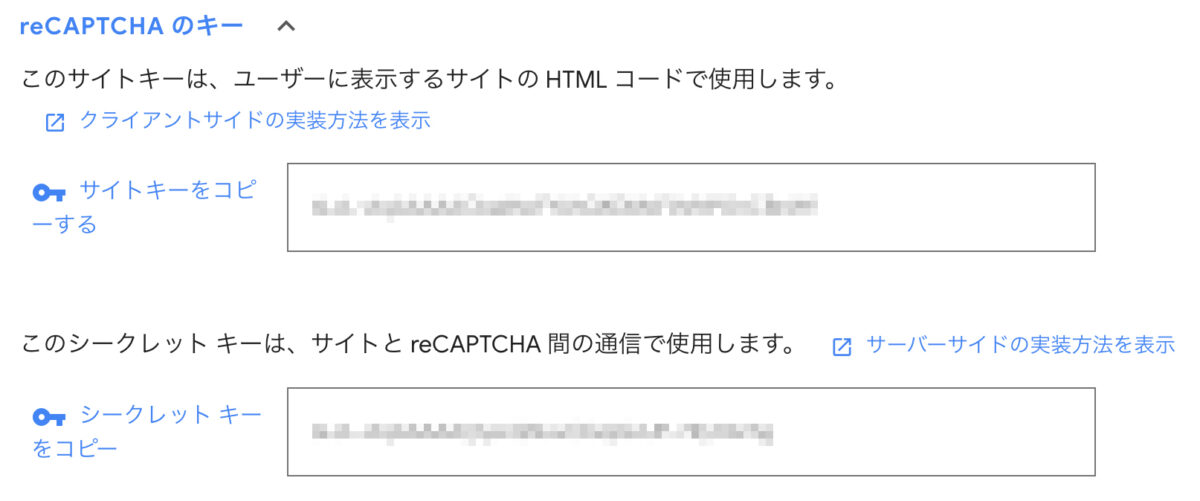
Google reCAPTCHAのサイト登録が完了すると、サイトキーとシークレットキーが表示されます。この2つのキーはreCAPTCHAを正しく動作させるために不可欠です。
サイトキーは、Webサイトのフロントエンド部分に設置され、訪問者がreCAPTCHAをクリアするために使用されます。一方、シークレットキーは、サーバーサイドで使用されるもので、reCAPTCHAの検証結果をGoogleに確認するために使われます。
Contact Form 7でのreCAPTCHA設定方法
Contact Form 7の設定メニューへアクセス
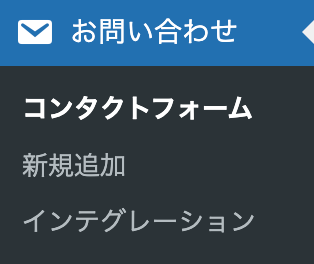
次に、「Contact Form 7」の設定メニューに移動します。WordPress管理画面の左側メニューから「お問い合わせ」または「Contact」セクションをクリックすると、「コンタクトフォーム7」の設定メニューにアクセスできます。
サイトキーとシークレットキーの入力
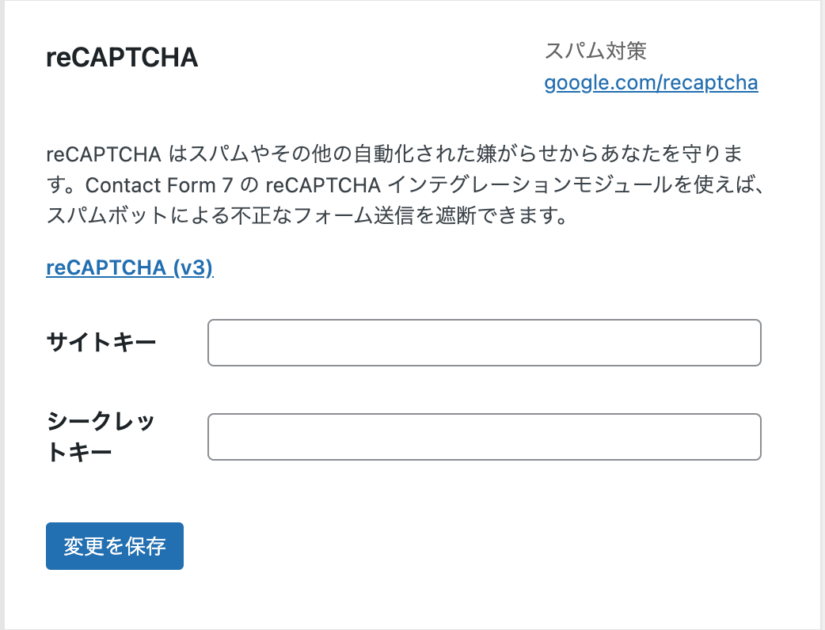
「Contact Form 7」の設定メニューにアクセスしたら、「インテグレーション」タブを選択します。ここでGoogle reCAPTCHAの設定を行います。
Google reCAPTCHAのサイトで取得したサイトキーとシークレットキーを入力するフィールドが表示されますので、正確に入力してください。これで、「Contact Form 7」とGoogle reCAPTCHAが連携し、スパム対策が有効となります。
設定の保存と確認
すべての情報を入力し終えたら、「変更を保存」ボタンをクリックして設定を保存します。設定が正しく保存されたことを確認するために、テスト用のコンタクトフォームを実際に送信してみてください。
reCAPTCHA動作確認
フォーム送信テストの実施
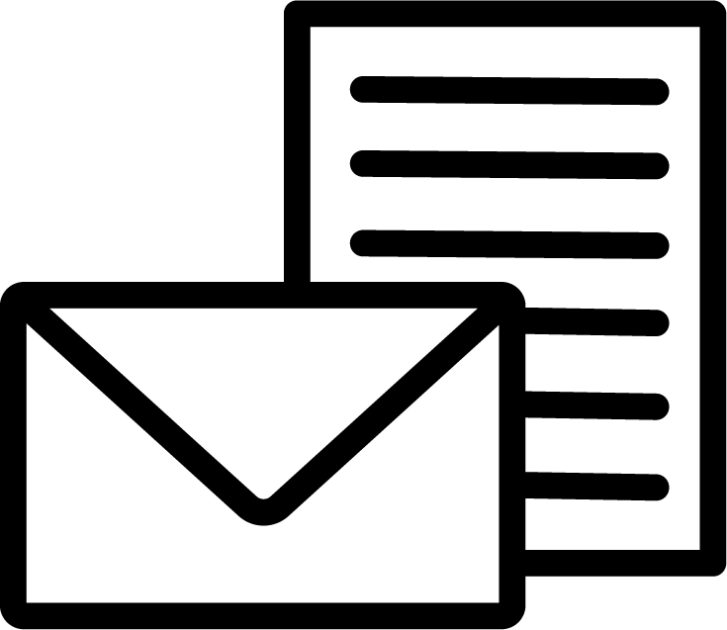
Contact Form 7に正しくreCAPTCHAを設定したら、次に行うべきはその動作確認です。まず、実際に問い合わせフォームを開き、必要な項目を入力して送信ボタンを押してみましょう。こうすることで、コンタクトフォームが正しく機能し、reCAPTCHAがスパムメール対策として有効に働いているかどうかを確認できます。
送信できない場合やエラーが表示される場合は、設定に問題がある可能性があります。その際は設定を再確認し、特にサイトキーとシークレットキーが正しく入力されているかを確認してください。
正しい動作の確認方法
フォーム送信テストが成功し、エラーが表示されなければ、次に確認すべきはreCAPTCHAが正しく機能しているかです。
reCAPTCHAのバッジがフォームに表示されているか、あるいはv3の場合は、フォーム送信時にreCAPTCHAの検証が適切に行われているかをチェックします。また、GoogleのreCAPTCHA管理画面で、正常にリクエストが記録されているかを確認することも有効です。
よくある質問とトラブルシューティング
設定が反映されない場合の対処法
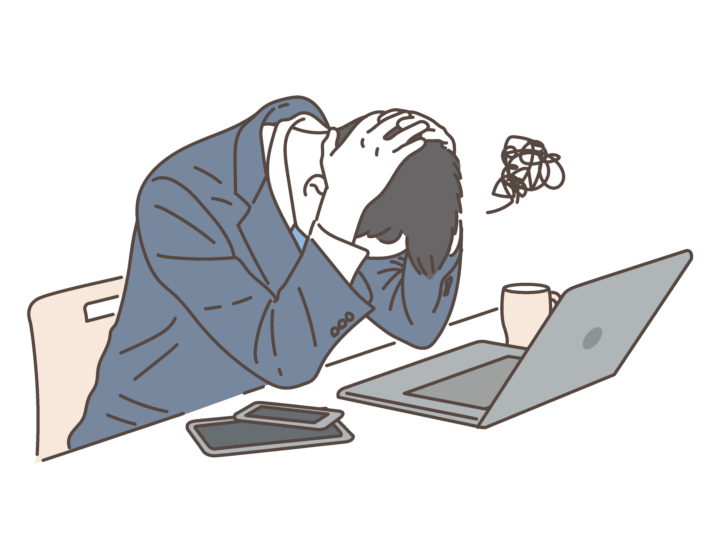
設定が反映されない場合、まずは再度Google reCAPTCHAのサイトキーとシークレットキーが正しく入力されていることを確認しましょう。WordPressの管理画面でContact Form 7の設定メニューにアクセスし、正しいキーが入力されているか再確認してください。
また、入力ミスが発生しやすいので、コピーペーストの際にはスペースが含まれていないかにも注意が必要です。
次に、ブラウザのキャッシュが問題となることがあるため、キャッシュのクリアを試してみてください。ブラウザのキャッシュが旧データを使用していると、設定変更が反映されないことがあります。そのため、キャッシュをクリアした後、再度ページを読み込んで確認することをおすすめします。
また、WordPressの他のプラグインやテーマとの互換性が問題となることもあります。特に、別のスパム対策プラグインやセキュリティプラグインが導入されている場合、Contact Form 7とGoogle reCAPTCHAの連携が正常に機能しないことがあります。この場合、一時的に他のプラグインを無効化して問題が解決するか確認してみてください。
フォームが正しく動作しない場合の対処法
フォームが正しく動作しない、例えば送信できない場合には、以下の手順を試してみてください。まずは、Contact Form 7とreCAPTCHAの設定が正確に行われているか再確認します。特に、reCAPTCHAのインテグレーションが成功しているか、再度設定画面で確認してみましょう。
次に、サイト内のJavaScriptエラーが原因となっていることがあります。ブラウザの開発者ツールを使用して、JavaScriptコンソールを確認し、エラーが発生しているかチェックします。もしエラーが見つかった場合、そのエラーの内容に基づいて適切な修正を行う必要があります。
また、WordPressのテーマや他のプラグインがreCAPTCHAのスクリプトと競合している可能性があります。この場合、テーマを標準のものに変更したり、他のプラグインを一時的に無効化して競合の有無を確認します。そうすることで、原因の特定がしやすくなります。
それでも解決しない場合、Contact Form 7やGoogle reCAPTCHAの公式ドキュメントやサポートフォーラムを参照することをおすすめします。
まとめ

- reCAPTCHAは、無料で利用できる上に、Googleの高い信頼性を持つサービスです。reCAPTCHAを導入することで、スパムメールの無効化だけでなく、フォーム送信の安全性も向上します。
- まずはGoogleアカウントを使用してreCAPTCHAのサイトに登録し、サイトキーとシークレットキーを取得します。その後、WordPressの管理画面を通じてContact Form 7のインテグレーション設定を行います。設定が完了した後は、フォームの動作確認を行い、問題がないことを確認しましょう。
スパムメールはWebサイト運営者にとって重大な問題ですが、適切なスパム対策を講じることで、そのリスクを大幅に軽減できます。
Contact Form 7とreCAPTCHAの組み合わせは、そのための強力なツールとなりますので、これから導入を検討されている方は、ぜひ参考にしてください。
英語のきめえスパムは撲滅にゃ!